在日常使用微信时,我们经常会收到一些有趣的GIF动图或者表情包,想要保存在电脑桌面上以便随时查看和使用,微信手机版并没有提供直接保存动图到电脑的功能,这时候就需要借助微信电脑版来实现这个需求。微信电脑版可以很方便地保存朋友圈动态图片、GIF表情包等内容到电脑上,让我们可以随时随地欣赏和分享这些有趣的内容。接下来我们就来看看如何将微信中的动图保存到电脑桌面上。
微信电脑版如何保存朋友圈动态图片GIF表情包
步骤如下:
1.传统的鼠标右击微信上的动态图片并不能保存下来,而且拖动到电脑上也是不可行的。我们只有去修改为动态图片。
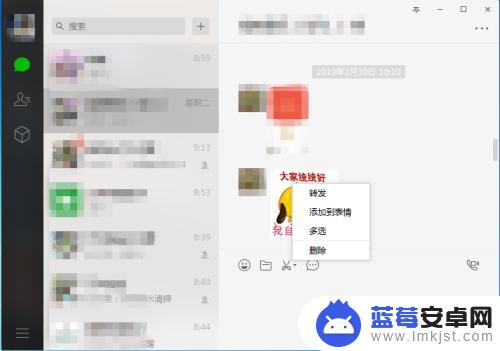
2.在电脑版微信的左下角点击【三】选项。
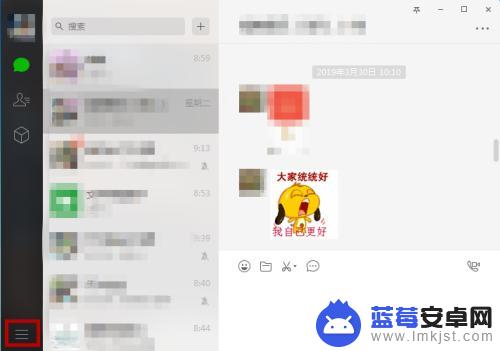
3.接着点击【设置】。
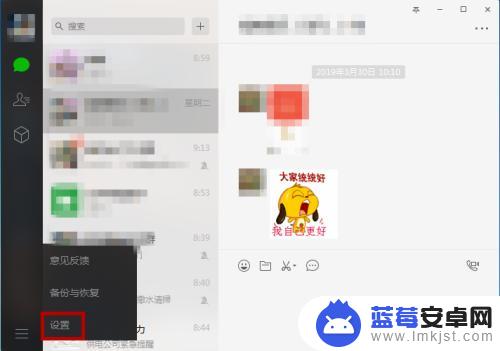
4.在设置界面的左侧点击【通用设置】。
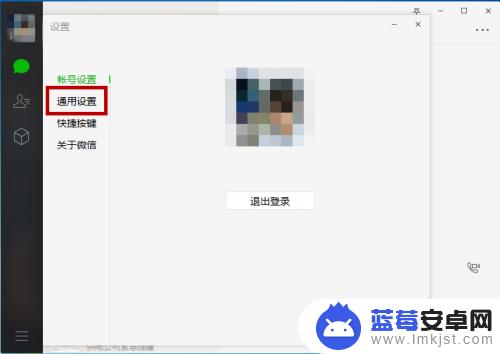
5.通用设置的【文件管理】下方显示的是微信的存储位置,点击【打开文件夹】。
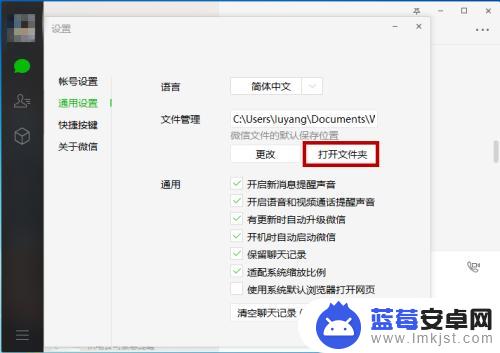
6.微信的存储文件夹中点击打开文件夹【CustomEmotions】。
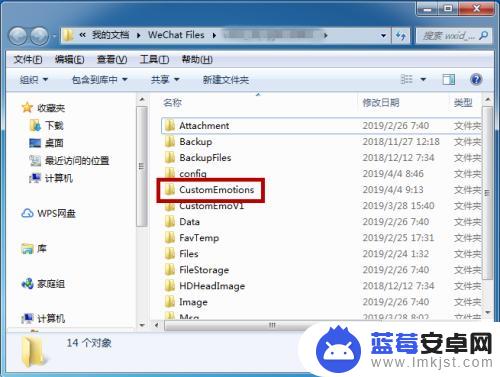
7.在这个文件夹中就是所有的缓存动图,我们鼠标右击并修改后缀名为【.gif】。
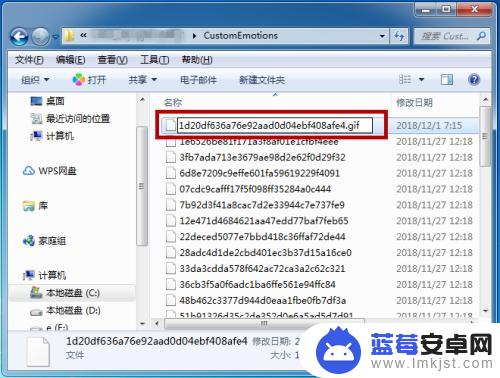
8.修改之后就可以看到文件变为gif动图了,这样就能把动图保存到电脑上。
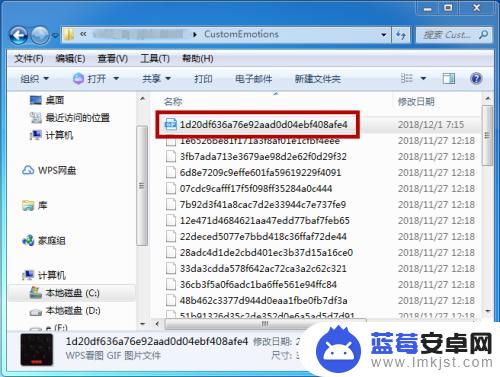
以上就是微信gif动图如何保存到电脑桌面的全部内容,如果你遇到相同问题,可以参考本文中介绍的步骤来解决,希望对大家有所帮助。












